 |
Итоги диспансеризации детей-сирот, детей, находящихся в трудной жизненной ситуации
|
|
|
|
В разделе «Итоги диспансеризации детей-сирот, детей, находящихся в трудной жизненной ситуации» находятся сводные отчеты-таблицы (Таблицы 1-6). В качестве параметров поиска для формирования отчетной таблицы необходимо указывать период (год) проведения диспансеризации и нажать кнопку «Обновить». Для очистки значений параметров поиска необходимо нажать кнопку «Сбросить».
Все отчеты и сводные таблицы можно сохранить в формате «MS Excel», нажав на кнопку «Экспорт в Excel».
Меню Системы
Меню Системы доступно при нажатии на имя пользователя в строке меню (Рисунок 42).

Рисунок 42. Меню Системы
Пункт меню «Информация о пользователе» позволяет просматривать подробные сведения о пользователе Системы: субъект РФ, организация, телефон, электронная почта и информация об учетной записи.
Пункт меню «Создание уведомления» позволяет формировать уведомление (Рисунок 43).
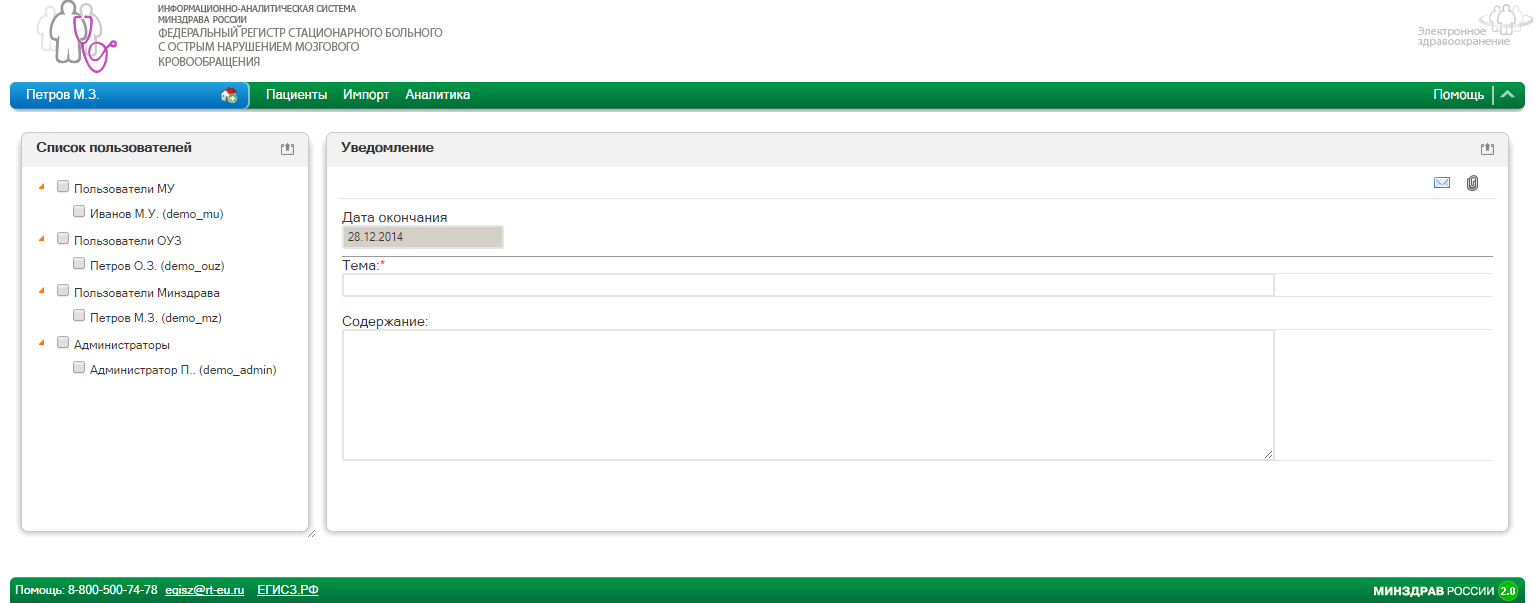
Рисунок 43. Создание уведомления
Пункт меню «Уведомления» позволяет просматривать активные, отправленные и удаленные уведомления (Рисунок 44).

Рисунок 44. Просмотр уведомлений
Пункт меню «Архив уведомлений» содержит архивные уведомления.
Пункт меню «Документы» добавлять, скачивать и стирать документы из базы данных.
Пункт меню «Настройки» позволяет управлять настройками разделов.
Пункт меню «Выход из системы» позволяет выйти из Системы.
АВАРИЙНЫЕ СИТУАЦИИ
Действия при аварийных ситуациях
В случае возникновения аварийных ситуаций, связанных с Системой, необходимо обратиться в службу технической поддержки пользователей (далее – СТП).
Контактная информация
| Телефон СТП | 8-800-500-74-78 |
| Адрес электронной почты | egisz@rt-eu.ru |
| Официальный сайт | ЕГИСЗ.РФ |
|
|
|
Порядок обращения в службу технической поддержки
При обращении в СТП пользователь должен сообщить следующие сведения:
1. Название Системы, по поводу которой происходит обращение в СТП;
2. ФИО;
3. Субъект РФ;
4. Организация;
5. Контактный телефон;
6. Адрес электронной почты (если есть);
7. Вопрос/предложение/замечание/сообщение об ошибке.
Создание снимков экрана – «скриншотов»
Для того чтобы сделать снимок экрана Системы с ошибкой необходимо выполнить следующие действия:
1. Сделать копию экрана с ошибкой, при помощи клавиши «PrtnScrn» на клавиатуре;
2. Создать документ Microsoft Word;
3. При помощи пункта меню «Правка – Вставить» добавить изображение с ошибкой в документ;
4. Под изображением написать комментарий, описывающий действия, в результате которых возникла ошибка;
5. Сохранить и отправить на электронную почту технической поддержке созданный документ.
РЕКОМЕНДАЦИИ ПО ОСВОЕНИЮ
Для успешного освоения работы с Системой необходимо изучить настоящее руководство.
СОСТАВИТЕЛИ
| Наименование организации, предприятия | Должность исполнителя | Фамилия, имя, отчество | Подпись | Дата |
| Государственная корпорация по содействию разработке, производству и экспорту высокотехнологичной промышленной продукции «Ростех» | Заместитель начальника Департамента коммуникации и информации - руководитель проектов | Парфенов С.А. | ||
СОГЛАСОВАНО
| Наименование организации, предприятия | Должность исполнителя | Фамилия, имя, отчество | Подпись | Дата |
|
|
|
ЛИСТ РЕГИСТРАЦИИ ИЗМЕНЕНИЙ
| Номера листов (страниц) | Всего листов (страниц) в документе | Номер документа | Входящий номер сопроводи-тельного документа и дата | Подпись | Дата | ||||
| изм | изме-ненных | заме-ненных | новых | аннули-рован-ных | |||||
|
|
|


